Připojení k virtuálním počítačům Azure po převzetí služeb při selhání z místního prostředí
Tento článek popisuje, jak nastavit připojení, abyste se po převzetí služeb při selhání mohli úspěšně připojit k virtuálním počítačům Azure.
Když nastavíte zotavení po havárii místních virtuálních počítačů a fyzických serverů do Azure, Azure Site Recovery začne replikovat počítače do Azure. Když dojde k výpadkům, můžete převzít služby při selhání do Azure z místní lokality. Když dojde k převzetí služeb při selhání, Site Recovery vytvoří virtuální počítače Azure pomocí replikovaných místních dat. V rámci plánování zotavení po havárii musíte zjistit, jak se po převzetí služeb při selhání připojit k aplikacím běžícím na těchto virtuálních počítačích Azure.
V tomto článku získáte informace o těchto tématech:
- Před převzetím služeb při selhání připravte místní počítače.
- Připravte virtuální počítače Azure po převzetí služeb při selhání.
- Po převzetí služeb při selhání zachovejte IP adresy na virtuálních počítačích Azure.
- Po převzetí služeb při selhání přiřaďte virtuálním počítačům Azure nové IP adresy.
Příprava místních počítačů
Pokud chcete zajistit připojení k virtuálním počítačům Azure, připravte své místní počítače před převzetím služeb při selhání.
Příprava počítačů s Windows
Na místních počítačích s Windows postupujte takto:
Nakonfigurujte nastavení Windows. Patří sem odebrání statických trvalých tras nebo proxy serveru WinHTTP a nastavení zásad sítě SAN disku na OnlineAll. Postupujte podle těchto pokynů.
Ujistěte se, že jsou tyto služby spuštěné.
Povolte vzdálenou plochu (RDP) a povolte vzdálená připojení k místnímu počítači. Zjistěte, jak povolit protokol RDP pomocí PowerShellu.
Pokud chcete po převzetí služeb při selhání získat přístup k virtuálnímu počítači Azure přes internet, v bráně Windows Firewall na místním počítači povolte protokol TCP a UDP ve veřejném profilu a nastavte protokol RDP jako povolenou aplikaci pro všechny profily.
Pokud chcete po převzetí služeb při selhání získat přístup k virtuálnímu počítači Azure přes síť VPN typu site-to-site, v bráně Windows Firewall na místním počítači povolte protokol RDP pro doménové a privátní profily. Zjistěte , jak povolit provoz protokolu RDP.
Při aktivaci převzetí služeb při selhání se ujistěte, že na místním virtuálním počítači čekají žádné aktualizace Windows. Pokud existují, aktualizace se můžou po převzetí služeb při selhání začít instalovat na virtuální počítač Azure a až do dokončení aktualizací se k virtuálnímu počítači nebudete moct přihlásit.
Příprava počítačů s Linuxem
Na místních počítačích s Linuxem postupujte takto:
- Zkontrolujte, jestli je služba Secure Shell nastavená tak, aby se automaticky spustila při spouštění systému.
- Zkontrolujte, že pravidla brány firewall umožňují připojení SSH.
Konfigurace virtuálních počítačů Azure po převzetí služeb při selhání
Po převzetí služeb při selhání proveďte následující kroky na vytvořených virtuálních počítačích Azure.
- Pokud se chcete k virtuálnímu počítači připojit přes internet, přiřaďte virtuálnímu počítači veřejnou IP adresu. Pro virtuální počítač Azure, který jste použili pro místní počítač, nemůžete použít stejnou veřejnou IP adresu. Další informace
- Zkontrolujte, jestli pravidla skupiny zabezpečení sítě (NSG) na virtuálním počítači povolují příchozí připojení k portu RDP nebo SSH.
- Zkontrolujte diagnostiku spouštění a zobrazte virtuální počítač.
Poznámka:
Služba Azure Bastion nabízí privátní přístup RDP a SSH k virtuálním počítačům Azure. Přečtěte si další informace o této službě.
Nastavení veřejné IP adresy
Jako alternativu k ručnímu přiřazení veřejné IP adresy k virtuálnímu počítači Azure můžete adresu přiřadit při převzetí služeb při selhání pomocí skriptu nebo runbooku Azure Automation v plánu Site Recovery Recovery nebo můžete nastavit směrování na úrovni DNS pomocí Azure Traffic Manageru. Přečtěte si další informace o nastavení veřejné adresy.
Přiřazení interní adresy
Pokud chcete nastavit interní IP adresu virtuálního počítače Azure po převzetí služeb při selhání, máte několik možností:
- Zachovat stejnou IP adresu: Stejnou IP adresu můžete použít na virtuálním počítači Azure jako IP adresu přidělenou místnímu počítači.
- Použijte jinou IP adresu: Pro virtuální počítač Azure můžete použít jinou IP adresu.
Zachování IP adres
Site Recovery umožňuje zachovat stejné IP adresy při převzetí služeb při selhání do Azure. Zachování stejné IP adresy zabraňuje potenciálním problémům se sítí po převzetí služeb při selhání, ale přináší určitou složitost.
- Pokud cílový virtuální počítač Azure používá stejnou IP adresu nebo podsíť jako místní lokalita, nemůžete se mezi nimi připojit pomocí připojení VPN typu site-to-site nebo ExpressRoute, protože se adresa překrývají. Podsítě musí být jedinečné.
- Po převzetí služeb při selhání potřebujete připojení z místního prostředí k Azure, aby byly aplikace dostupné na virtuálních počítačích Azure. Azure nepodporuje roztažené sítě VLAN, takže pokud chcete zachovat IP adresy, musíte místo IP adres přebírat do Azure převzetím služeb při selhání celé podsítě kromě místního počítače.
- Převzetí služeb při selhání podsítě zajišťuje, že konkrétní podsíť není dostupná současně v místním prostředí i v Azure.
Zachování IP adres vyžaduje následující kroky:
- Ve vlastnostech výpočetních a síťových prostředků replikované položky nastavte pro cílový virtuální počítač Azure síťové a IP adresy tak, aby zrcadlily místní nastavení.
- Podsítě musí být spravovány jako součást procesu zotavení po havárii. Potřebujete virtuální síť Azure, aby odpovídala místní síti, a po změně síťových tras převzetí služeb při selhání je potřeba upravit, aby odrážela přesun podsítě do Azure a nová umístění IP adres.
Příklad převzetí služeb při selhání
Podívejme se na příklad.
- Fiktivní společnost Woodgrove Bank hostuje své obchodní aplikace místně, hostuje své mobilní aplikace v Azure.
- Připojují se z místního prostředí k Azure přes síť VPN typu site-to-site.
- Woodgrove používá Site Recovery k replikaci místních počítačů do Azure.
- Místní aplikace používají pevně zakódované IP adresy, takže chtějí zachovat stejné IP adresy v Azure.
- Místní počítače, na kterých běží aplikace, běží ve třech podsítích:
- 192.168.1.0/24
- 192.168.2.0/24
- 192.168.3.0/24
- Jejich aplikace spuštěné v Azure se nacházejí ve virtuální síti Azure ve dvou podsítích:
- 172.16.1.0/24
- 172.16.2.0/24
Pokud chcete zachovat adresy, tady je postup, který dělají.
Když povolí replikaci, určí, že počítače by se měly replikovat do sítě Azure.
Vytvoří síť pro obnovení v Azure. Tato virtuální síť zrcadlí podsíť 192.168.1.0/24 ve své místní síti.
Woodgrove nastaví připojení typu VNet-to-VNet mezi těmito dvěma sítěmi.
Poznámka:
V závislosti na požadavcích aplikace může být připojení typu VNet-to-VNet nastavené před převzetím služeb při selhání, jako ruční krok/skriptovaný krok/ Runbook služby Azure Automation v plánu obnovení Site Recovery nebo po dokončení převzetí služeb při selhání.
Před převzetím služeb při selhání nastavují ve vlastnostech počítače v Site Recovery cílovou IP adresu na adresu místního počítače, jak je popsáno v dalším postupu.
Po převzetí služeb při selhání se virtuální počítače Azure vytvoří se stejnou IP adresou. Woodgrove se připojuje ze sítě Azure k virtuální síti recovery network pomocí partnerského vztahu virtuálních sítí (s povoleným tranzitním připojením).
V místním prostředí musí Woodgrove provádět změny sítě, včetně úprav tras tak, aby odrážely, že 192.168.1.0/24 se přesunulo do Azure.
Infrastruktura před převzetím služeb při selhání
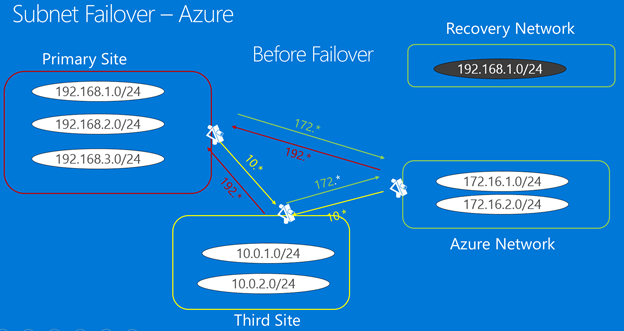
Infrastruktura po převzetí služeb při selhání
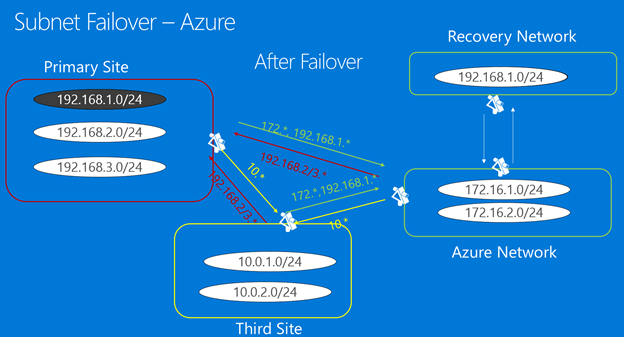
Nastavení cílové sítě
Před převzetím služeb při selhání zadejte nastavení sítě a IP adresu cílového virtuálního počítače Azure.
- V trezoru služby Recovery Services –> Replikované položky vyberte místní počítač.
- Na stránce Výpočty a síť počítače klikněte na Upravit a nakonfigurujte nastavení sítě a adaptéru pro cílový virtuální počítač Azure.
- Ve vlastnostech sítě vyberte cílovou síť, ve které se bude virtuální počítač Azure nacházet při jeho vytvoření po převzetí služeb při selhání.
- V síťových rozhraních nakonfigurujte síťové adaptéry v cílové síti. Ve výchozím nastavení Site Recovery zobrazuje všechny zjištěné síťové karty na místním počítači.
- V části Typ cílového síťového rozhraní můžete nastavit každou síťovou kartu jako primární, sekundární nebo nevytvořovat , pokud tuto konkrétní síťovou kartu v cílové síti nepotřebujete. Jeden síťový adaptér musí být nastavený jako primární pro převzetí služeb při selhání. Všimněte si, že úprava cílové sítě má vliv na všechny síťové karty pro virtuální počítač Azure.
- Klikněte na název síťové karty a zadejte podsíť, ve které se bude virtuální počítač Azure nasazovat.
- Přepište dynamickou privátní IP adresu, kterou chcete přiřadit cílovému virtuálnímu počítači Azure. Pokud není zadaná IP adresa, Site Recovery přiřadí další dostupnou IP adresu v podsíti síťové kartě při převzetí služeb při selhání.
- Přečtěte si další informace o správě síťových adaptérů pro místní převzetí služeb při selhání do Azure.
Získání nových IP adres
V tomto scénáři získá virtuální počítač Azure po převzetí služeb při selhání novou IP adresu. Pokud chcete nastavit novou IP adresu pro virtuální počítač vytvořený po převzetí služeb při selhání, můžete použít následující kroky:
Přejděte na replikované položky.
Vyberte požadovaný virtuální počítač Azure.
Vyberte Výpočty a síť a vyberte Upravit.

Chcete-li aktualizovat nastavení sítě s podporou převzetí služeb při selhání, vyberte možnost Upravit pro síťovou kartu, kterou chcete nakonfigurovat. Na další stránce, která se otevře, zadejte odpovídající předem vytvořenou IP adresu v testovacím převzetí služeb při selhání a v umístění převzetí služeb při selhání.
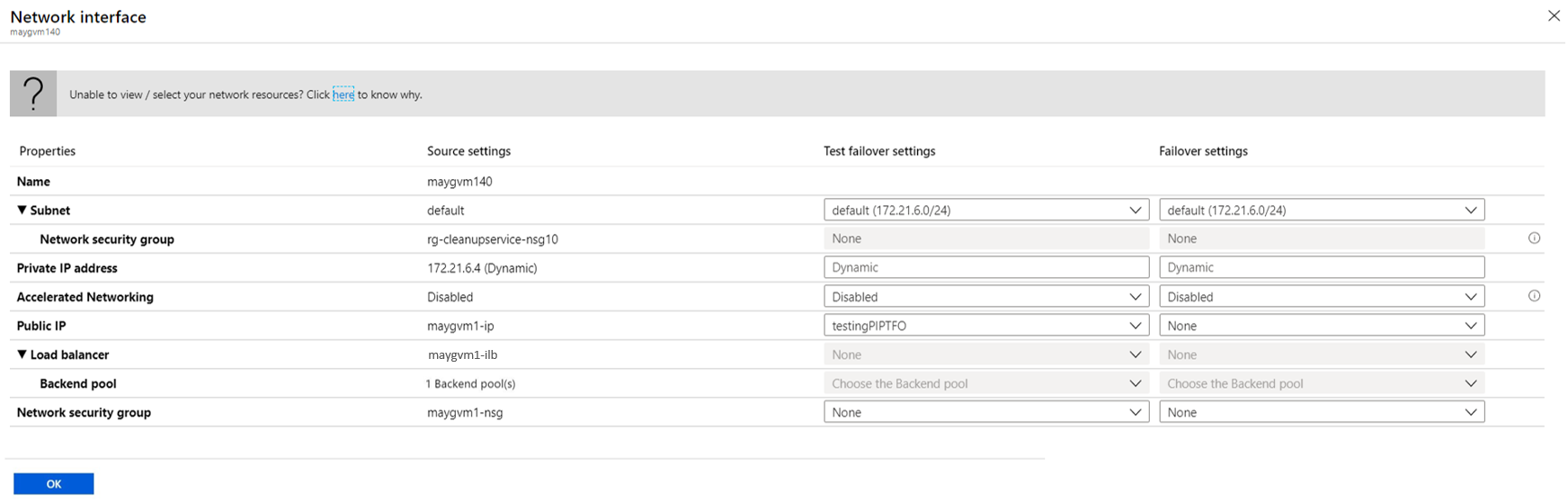
Vyberte OK.
Site Recovery teď bude respektovat tato nastavení a zajistit, aby byl virtuální počítač při převzetí služeb při selhání připojený k vybranému prostředku přes odpovídající IP adresu, pokud je dostupný v cílovém rozsahu IP adres. V tomto scénáři není potřeba provést převzetí služeb při selhání celé podsítě. Aktualizace DNS bude nutná k aktualizaci záznamů pro počítač, u které došlo k převzetí služeb při selhání, aby odkazovala na novou IP adresu virtuálního počítače.
Další kroky
Přečtěte si o replikaci místní Active Directory a DNS do Azure.
Váš názor
Připravujeme: V průběhu roku 2024 budeme postupně vyřazovat problémy z GitHub coby mechanismus zpětné vazby pro obsah a nahrazovat ho novým systémem zpětné vazby. Další informace naleznete v tématu: https://aka.ms/ContentUserFeedback.
Odeslat a zobrazit názory pro